Wie man Bilder am Mac verkleinern kann

Ich habe schon schrecklich umständliche Anleitungen und Tipps im Internet gelesen, wie manch einer versucht, seine Bilder kleiner zu bekommen, dabei geht das mit der Vorschau App unter Mac OS X im Handumdrehen. Hier die Anleitung.
So verkleinert man Bilder am Mac:
Wählen Sie das Foto aus, welches Sie von der Größe her anpassen möchten und öffnen es mit der Vorschau App.
Bevor sie das Bild verkleinern, gehen Sie am besten in der Menüleiste auf „Ablage“ und dann auf „Duplizieren“. Damit erstellen Sie eine Kopie Ihres Bildes. Ihr Foto wird auch entsprechend so benannt. Wenn Sie an der Kopie arbeiten, bleibt Ihr Originalbild erhalten, andernfalls speichert Ihr Mac jede Veränderung in Apple-Programmen im Hintergrund jeweils mit und vielleicht möchten Sie ja Ihr Bild in der Originalgröße für Ihr Archiv behalten und ärgern sich später. Man kann nach der Bildgrößenveränderung natürlich auch auf „Bearbeiten“ und dann „Größenänderung widerrufen“ gehen, aber wenn Sie das nicht gleich machen, wird die Originaldatei später weg sein.
Mit der Vorschau App die Bildergröße verändern:
Gehen Sie in der Menüleiste auf „Werkzeuge“ und dann auf „Größenkorrektur“. Hier hat man jetzt die Auswahl, sein Bild unter „Anpassen an“ auf eines der gängigen Bildformate anzupassen oder man kann die Breite und Höhe selber festlegen, am besten in Pixeln, und dann wählen, ob das Bild proportional angepasst werden soll oder nicht und ob das Bild neu berechnet wird. Unter „Resultierende Größe“ sieht man dann als Ergebnis die Dateigröße des Fotos. Bestätigen Sie Ihre Änderungen mit OK. Anschließend wird das Bild in der von Ihnen vorgegebenen Bildgröße in der Vorschau App angezeigt. Das war es auch schon!
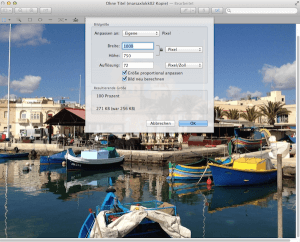
Man sieht also, Bilder am Mac zu verkleinern, geht mit der Vorschau App wirklich ruckzuck. Sie können auch mehrere Bilder in der Vorschau öffnen, alle markieren und dann auf einen Schlag in ein vorgegebenes Bildformat umwandeln. Das geht natürlich dann besonders gut, wenn die Ausgangsbildgröße jeweils die Gleiche war.
Beachten Sie bitte, dass man grundsätzlich Bilder nur schlecht vergrößern kann, das geht immer auf die Bildqualität und liefert keine guten Ergebnisse.
Mit der Vorschau App kann man übrigens nicht nur Bilder verkleinern, man kann sie auch bearbeiten, indem man kleine Korrekturen vornimmt, Farben und Helligkeit anpasst etc. Manchmal ist das bei Kleinigkeiten die schnellere Variante der Bildbearbeitung als z.B. in iPhoto. Dazu demnächst mehr im nächsten Tutorial zur Vorschau App.
Bilder am Mac verkleinern – Gibt es hier auch als Videotutorial
